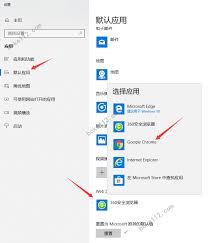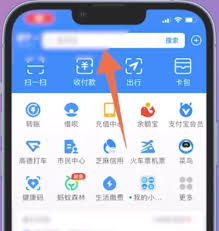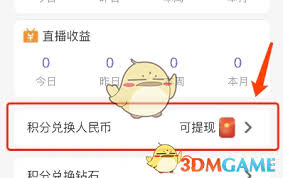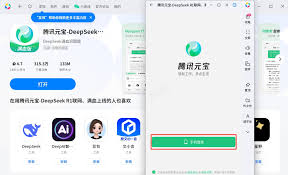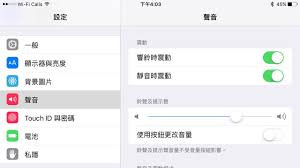Win11自动更换壁纸设置教程
2025-03-22 02:21:04 作者:kaer
要设置windows 11的壁纸自动更换功能,首先需要进入个性化设置。有两种方法可以实现:
1. 点击桌面任务栏的“开始菜单”,选择打开设置界面。在打开的界面中,点击左侧的“个性化”设置。
2. 右键点击桌面空白区域,在弹出菜单中选择“个性化”。
二、选择背景显示方式
在个性化设置中,找到并点击“背景”选项。此时,你将看到几种不同的背景显示方式,包括“图片”、“纯色”和“幻灯片播放”。
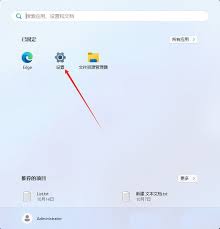
1. 若选择“图片”,你可以设置单张静态图片作为桌面背景,同时这也意味着关闭了自动更换壁纸的功能。
2. 若要实现壁纸自动更换,应选择“幻灯片播放”模式。这样,系统就会自动从你选择的图片文件夹中循环播放壁纸。
三、设置图片切换频率
在选择了“幻灯片播放”模式后,你会看到“图片切换频率”的选项。在右侧的下拉菜单中,你可以自定义壁纸更换的时间间隔,包括每隔几分钟、几小时或每天更换一次。
完成以上步骤后,你的windows 11系统将会按照你设置的时间间隔自动更换壁纸。
四、使用第三方软件(可选)
如果你对windows 11自带的壁纸更换功能不满意,还可以尝试使用第三方软件来实现更加丰富的壁纸更换效果。
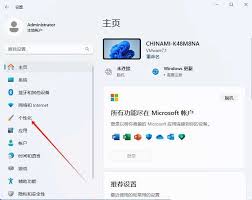
1. 在互联网上搜索并下载一款可靠的壁纸更换软件,如“wallpaper abyss”或“rainwallpaper”等。
2. 打开软件后,根据软件的指引进行设置,包括选择壁纸来源、更换频率、过渡效果等。
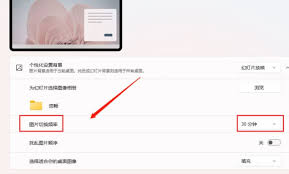
3. 配置完成后,启动软件的自动更换功能,让你的桌面壁纸更加个性化。
请注意,在设置自动更换壁纸时,确保选择的图片文件夹中有足够的图片资源,以免出现更换中断的情况。同时,使用第三方软件时,请务必关注软件的安全性和隐私政策,确保个人信息安全。
免责声明:以上内容源自网络,版权归原作者所有,如有侵犯您的原创版权请告知,我们将尽快删除相关内容。